3ds Max – одна из самых популярных программ для создания трехмерной графики. Она широко используется в индустрии разработки видеоигр, анимации, визуализации архитектуры и дизайна.
Содержание
Что означает понятие
Слои в 3ds Max представляют собой один из самых важных инструментов в программе 3ds Max, позволяющий управлять элементами проекта. Они позволяют формировать различные объекты, материалы, эффекты и т. д.
Собственно, они в 3ds Max играют важную роль в организации и управлении проектом, что обеспечивает более удобный, структурированный и эффективный процесс работы. Их использование поможет значительно ускорить создание проекта и повысить качество вашей работы.
Данный функционал позволяет легко контролировать видимость и доступ к различным элементам проекта, управлять их свойствами и изменять параметры группы объектов одновременно. Кроме того, его использование позволяет значительно ускорить процесс работы, так как пользователь может быстро переключаться между различными группами объектов и материалов.
Одним из основных преимуществ данного функционала является возможность создания различных версий проекта с уникальными настройками и параметрами, что позволяет экспериментировать с их дизайном.
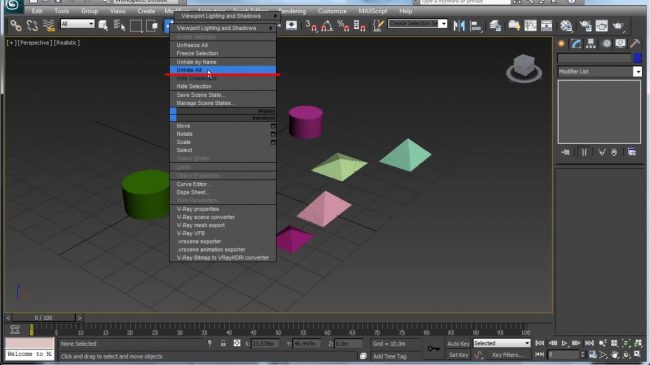
Как открыть слои
Одним из ключевых элементов работы в графическом редакторе является создание новых полей, которые позволяют организовывать и структурировать модель для более эффективной работы.
Процесс создания нового элемента начинается с выбора инструмента «Управление слоями» в верхней панели программы. После этого открывается окно управления, где можно добавлять, удалять и редактировать новые элементы. Для создания нового нужно нажать на кнопку «Создать слой» и ввести его название.
После создания можно начинать добавлять объекты на него. Для этого нужно выбрать нужный элемент и затем выделить объекты, которые необходимо добавить на него. Для этого можно использовать инструменты выделения объектов или перетащить объекты в нужное поле. Кроме того, можно задать различные свойства, такие как цвет, видимость, прозрачность и другие параметры.
Слои в 3ds Max помогают организовать работу с моделью, что делает ее более структурированной и удобной для редактирования. Они также позволяют работать с отдельными частями модели независимо друг от друга, что упрощает процесс моделирования и анимации.
Порядок переключения
Рассмотрим, как переключаться между полями в 3ds Max.
- Открытие панели. Для начала нужно открыть панель «Главное меню» в верхней части программы и выбрать вкладку «Отображение». Затем нажать на кнопку «Слои» или использовать быстрые клавиши Ctrl+Shift+L для открытия панели.
- Просмотр доступных элементов. Открыв панель, можно увидеть список всех слоев, которые присутствуют. Каждый из них имеет собственное название, цвет и состояние видимости.
- Переключение между элементами. Для переключения между элементами нужно кликнуть на нужный слой в списке. Также допускается использование комбинации клавиш Alt+Shift+стрелка вверх/вниз для быстрого переключения.
- Скрытие и отображение. Чтобы скрыть или отобразить поле, нужно установить или снять флажок напротив его названия в списке. Это удобно, если нужно временно скрыть определенные элементы с экрана.
- Работа с объектами. Управляя полями, также можно работать с объектами, относящимися к определенному слою. Например, выбрав определенное поле, можно выделить его объекты, перемещать их, изменять параметры и т. д.
- Создание новых. Если есть необходимость создать новый элемент, то нужно нажать на кнопку «Создать слой» в панели и задайте название и цвет для нового поля.
- Управление свойствами. Кроме переключения между полями, программа позволяет изменять их свойства, такие как видимость объектов, изменение цвета и др.
Удаление
Удаление поля может быть необходимым, если нужно избавиться от определенных элементов модели или просто очистить рабочее пространство. Рассмотрим особенности этого действия более подробно:
- Откройте панель управления. Для этого выберите меню «Слои» в верхнем меню программы.
- В появившемся окне вы увидите список всех элементов, которые имеют проекте. Необходимо выбрать нужный.
- Чтобы удалить поле, выберите его в списке и нажмите на кнопку «Удалить» внизу окна. Появится окно подтверждения – нажмите «OK».
- Поле будет удалено из проекта. Все объекты, которые были на нем, теперь будут отображаться на других слоях или без них.
Объединение
Одной из важных возможностей рассматриваемой в данной статье программы является возможность работы с несколькими слоями, которые можно объединять в один для удобного управления моделью.
Чтобы объединить несколько полей в один в 3ds Max, выполните следующие шаги:
- Выберите все необходимые поля, которые вы хотите объединить. Для этого зайдите в меню «Слои» и отметьте нужные галочками.
- Перейдите в меню «Свойства слоя», нажав правой кнопкой мыши на одном из выбранных элементов. Здесь вы увидите опцию «Группа».
- Нажмите на данную опцию и укажите название для нового объединенного поля.
- После этого все выбранные элементы будут объединены в один новый, которым можно управлять как одним целым.
Как скопировать содержимое одного на другой
Чтобы произвести данное действие в рассматриваемом графическом редакторе, необходимо следовать приведенным ниже шагам:
- Откройте изображение в программе, в котором нужно скопировать содержимое.
- Выберите слой, содержимое которого необходимо скопировать. Сделать это можно посредством щелчка на слое в панели.
- Скопируйте содержимое, используя комбинацию клавиш Ctrl+C.
- Выберите элемент, на который вы хотите скопировать содержимое предыдущего.
- Вставьте скопированное содержимое, используя комбинацию клавиш Ctrl+V.
Сохранение проекта
Следуя определенной в данном подзаголовке инструкции, пользователь может сохранить свой проект со всеми возможными элементами. Рассмотрим подробный порядок действий сохранения проекта в программе 3ds Max:
- Организация слоев. Прежде чем начать сохранение проекта, нужно убедиться, что все объекты разделены по слоям. Это поможет в дальнейшей работе с ним и позволит управлять отдельными частями проекта независимо друг от друга.
- Выбор активного поля. Необходимо убедиться, что активным является тот слой, который должен быть сохранен в конкретном проекте. Необходимость выполнения данного этапа обусловлена избеганием ошибок при сохранении
- Сохранение проекта. Для сохранения проекта перейдите в меню «Файл» и выберите пункт «Сохранить как». Выберите формат файла (.max) и укажите имя и место сохранения на устройстве. Собственно, в рассматриваемом графическом редакторе эта процедура ничем не отличается от стандартной, которая используется в других программах.
- Настройка параметров сохранения. В некоторых, довольно редких, случаях, пользователю может понадобиться выполнить дополнительные настройки сохранения слоев, например, если в проекте имеются поля, которые сохранять нет необходимости. С помощью функционала рассматриваемого программного обеспечения пользователь может отключить ненужные поля или настроить параметры сохранения для каждого из них.
- Сохранение изменений. После настройки всех параметров сохранения, необходимо нажать кнопку «Сохранить», чтобы сохранит проект вместе со всеми слоями.
Примеры использования слоев при создании 3D-моделей
Слои в 3ds Max позволяют группировать объекты, текстуры и другие элементы модели для удобства работы. Они позволяют организовать проект, что делает его более понятным и удобным для редактирования. Приведем несколько примеров использования данных при создании 3D-моделей в программе 3ds Max:
- Группировка объектов. Слои позволяют объединить несколько объектов в одну группу для удобства работы с ними. Например, если у пользователя есть несколько деталей модели, которые нужно редактировать отдельно, он может поместить их на отдельный слой и активировать его только при необходимости.
- Управление отображением. Функционал позволяет легко управлять видимостью элементов модели. Пользователь может временно скрыть или отобразить все объекты на определенном поле или изменить прозрачность элементов для лучшего обзора модели.
- Назначение материалов и текстур. Пользователь может присваивать различные материалы и текстуры объектам на определенных слоях, что упрощает управление внешним видом модели. Например, можно создать слой для всех металлических деталей модели и присвоить им соответствующие маркеры.
- Анимация и динамические эффекты. Функции могут использоваться для создания анимации и динамических эффектов, к примеру, чтобы настроить движение объектов, управлять их взаимодействием и создавать сложные анимационные эффекты.
Дополнительно о слоях в 3ds Max в видео:
3ds Max представляет собой профессиональное программное обеспечение для создания трехмерной графики, которое широко используется в игровой индустрии, анимации, дизайна и визуализации. В этом приложении можно создавать сложные 3D-модели, редактировать текстуры, добавлять анимацию и многое другое. Одной из важных функций программы 3ds Max является использование слоев, которые помогают организовать и управлять элементами практически каждой модели.

